华硕ZX50用U盘重装win8系统之路
 2018/12/20
2018/12/20
 170
170
华硕ZX50笔记本使用久了,难免会出现这样或是那样的问题。这时候进行重装系统,不仅可以解决电脑问题,还能体验其他系统。不少用户电脑出现问题后,却不知道如何为电脑重装win8系统。那么下面就让小编为大家带来华硕ZX50用U盘重装win8系统之路。
准备工作:
1、 制作一个装机版黑鲨u盘启动盘
2、下载一个原版win8系统镜像文件,拷贝到u盘启动盘中
重装步骤:
1.将制作好的黑鲨启动u盘插入电脑USB插口,
然后开启电脑,待屏幕上出现开机画面后按U盘启动快捷键进入到黑鲨主菜单页面,
接着移动光标选择“【02】WindowsPE(新机器)”,按回车键确认。
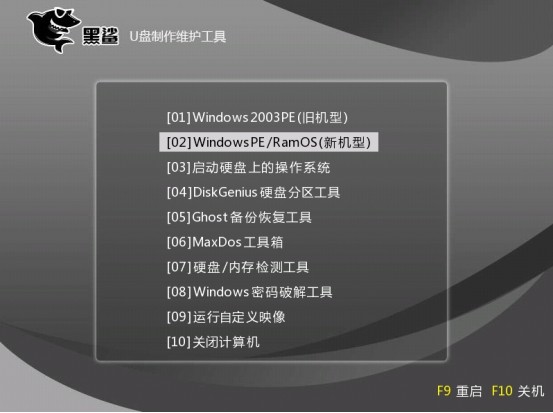
2.登录pe系统后,鼠标左键双击打开桌面上的黑鲨PE装机工具,然后在工具主窗口中点击“浏览”按钮。
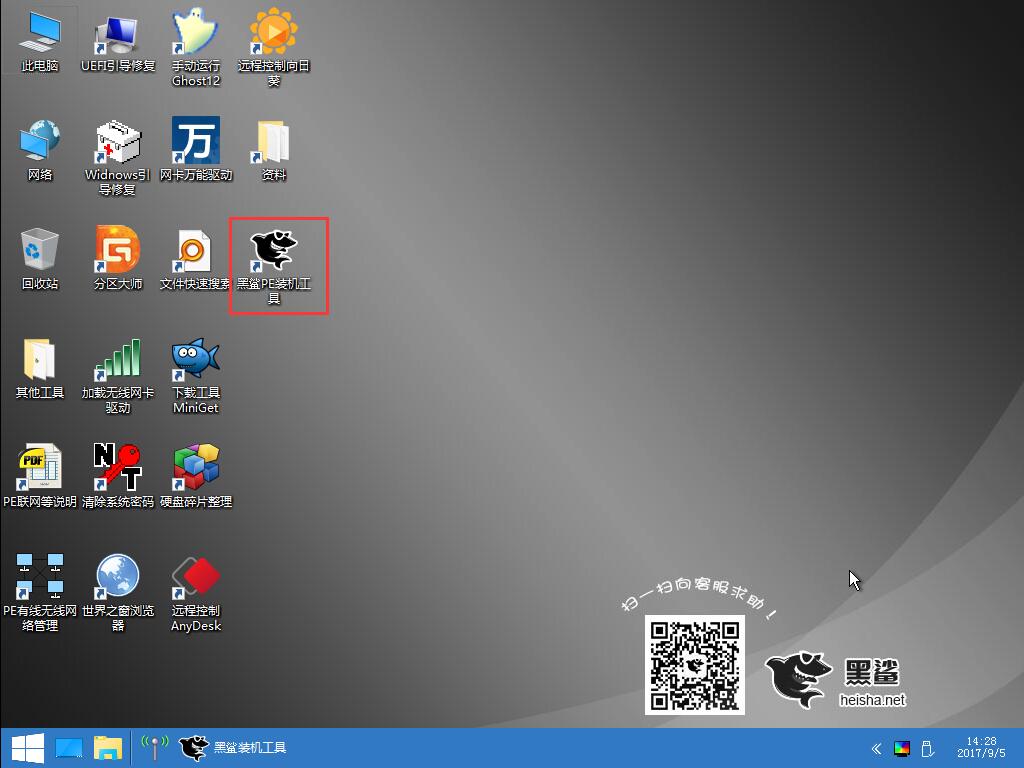
3.弹出一个查找范围窗口,我们只需打开启动u盘,选中win8 iso系统镜像文件,随后我们根据需要在映像文件路径下拉框中选择win8系统其中一个版本接着在磁盘分区列表中选择C盘作为系统盘,然后点击“安装系统”按钮即可。
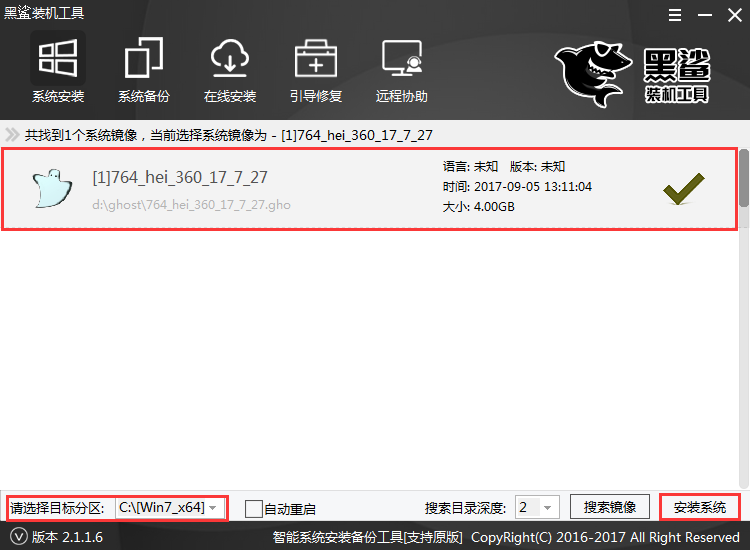
5. 此时会弹出一个提示框,询问是否需执行还原操作,在这里建议默认设置,只需点击“确定”。
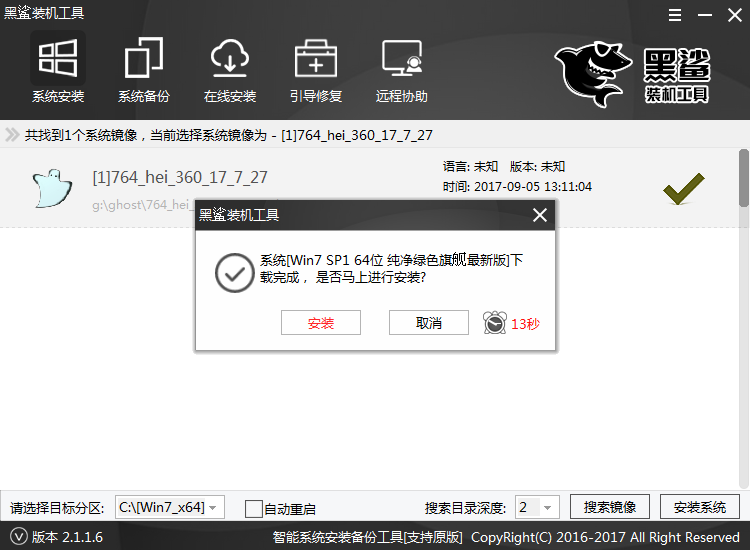
6. 释放完成后,电脑会自动重启,继续余下的安装操作。我们只需等待安装完成,即可进入安装好的win8系统。
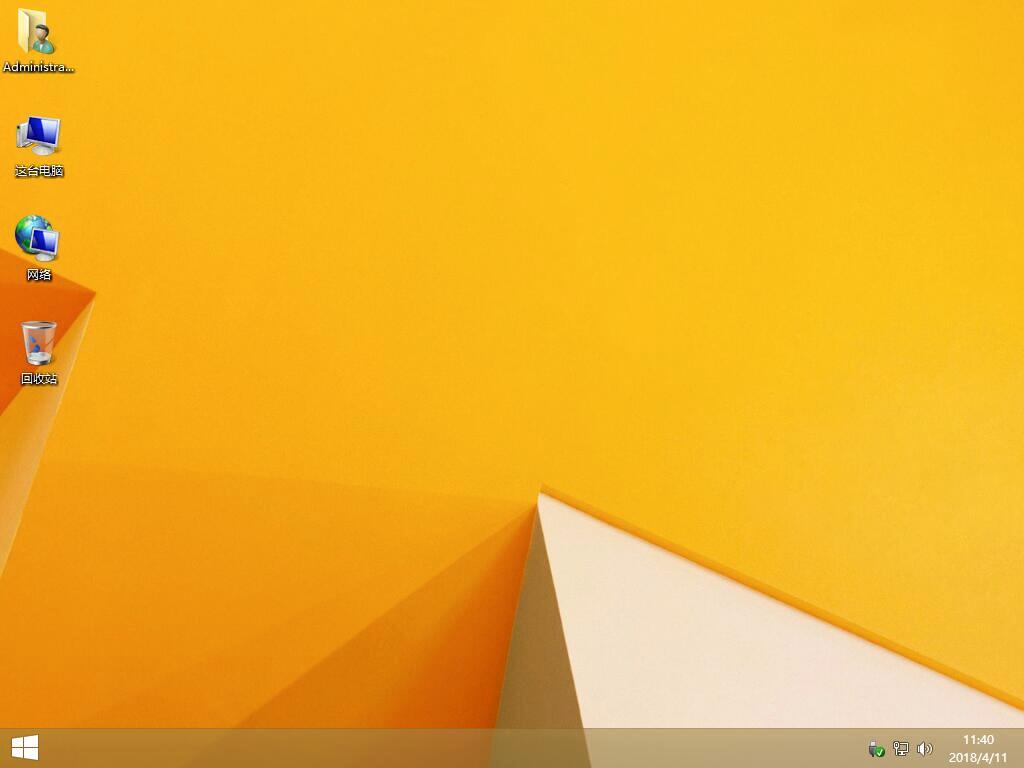
以上就是小编为大家带来的华硕ZX50用U盘重装win8系统之路。电脑重装win8系统,除了U盘重装之外,还可以选择黑鲨装机大师,更加的简单方便。
上一篇: 荣耀 MagicBook自己一键安装win10系统图文 下一篇: 联想ThinkPad X1 Tablet免费重装win7系统攻略
